1) Создайте новый документ размером 500*900. Слишком много для кнопки, не так ли? При уменьшении размера пропадают все шумы и неровности, а это нам пригодится. Установите направляющие, как на скриншоте, создайте новый слой Base, возьмите Rectangular Marquee Tool, создайте выделение и залейте его чёрным цветом:
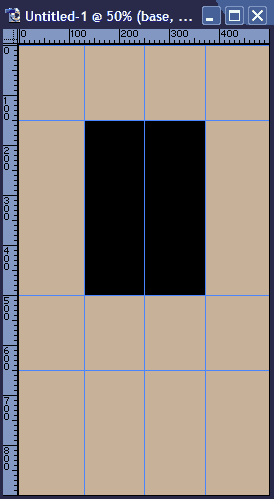
2) Примените к слою нижеследующий стиль:
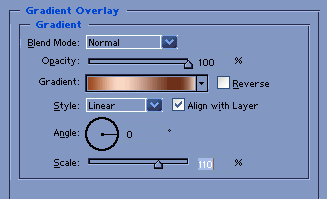
3)Далее делаем следующее: видите красную точку на четвёртом скриншоте? Создайте новый слой up. Выберите Elliptical Marquee Tool, наведите курсор в эту точку, и, удерживая Alt, создайте эллиптическое выделение. Залейте выделение чёрным цветом. Примените следующий стиль:
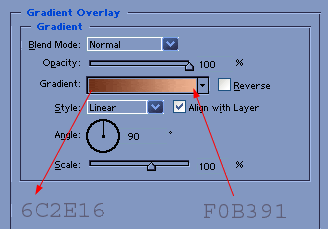
Скопируйте этот слой и сдвиньте его вниз. Поместите слой Up Copy под слой Base. Теперь нам нужно закруглить слой Base. Видите нижнюю красную точку? Активируйте слой Base. Возьмите Elliptical Marquee Tool, наведите курсор в эту точку и создайте выделение, если выпирает левый край - проделайте следующее: Select > Transform Selection, и немного сместите левый центральный маркер вправо, затем верните го на место, чтобы он "приклеился" к направляющей. После этого залейте чёрным цветом. CTRL+D. Теперь основание скруглилось.
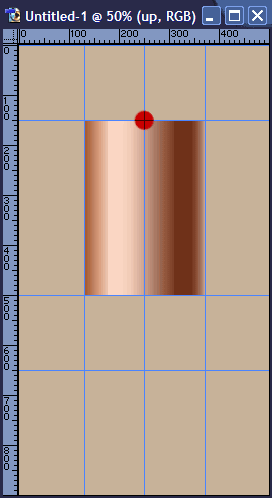
4) Теперь создадим иглу. Создайте новый слой и поместите его под все слои. Создайте прямоугольное выделение и залейте его чёрным цветом. Примените стиль, показанный на втором скриншоте, с той разницей, что параметр Scale должен быть равен 100%. Далее, создайте новый слой и поместите его под слой с иглой. Активируйте слой с иглой. Жмите CTRL+E. Теперь мы можем свободно трансформировать. Нажмите CTRL+T. ВЫберите в выпадающем меню Perspective. Под зумом сместите нижние маркеры друг к другу, а верхние немного ближе. Далее, CTRL+SHIFT+U, CTRl+U со значениями: Colorize=On, Hue=220, Saturation=15. Теперь склейте все слои с основанием кнопки и трансформируйте. Затем подкрасьте при помощи Hue/Saturation.
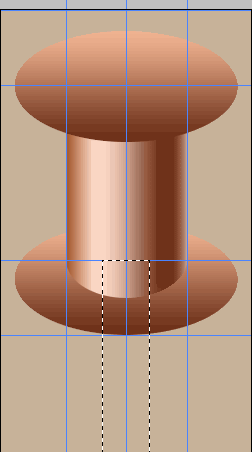
Как видите, иголка получилась шумной. Но мы не случайно взяли большой размер. Теперь можно вставлять её в нужный документ и трансформировать. Вот мой результат:
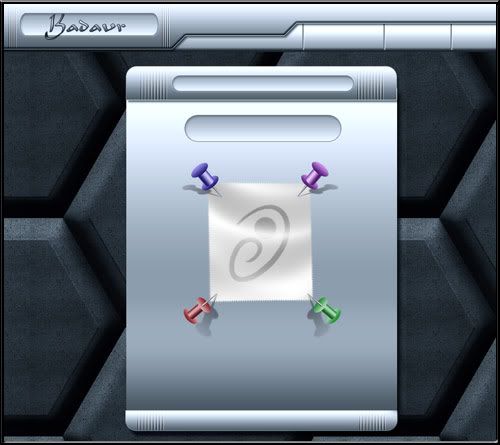
Автор: KaDaVR